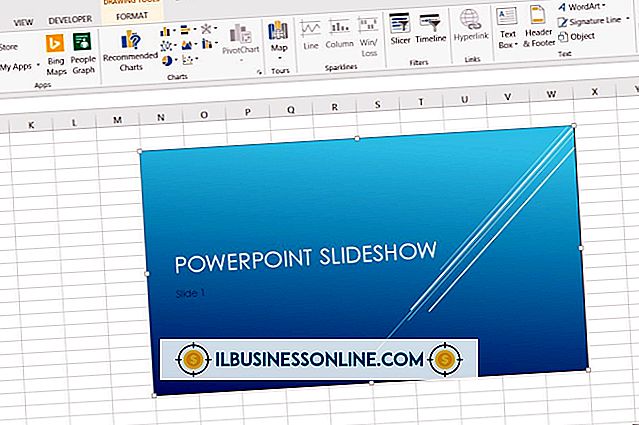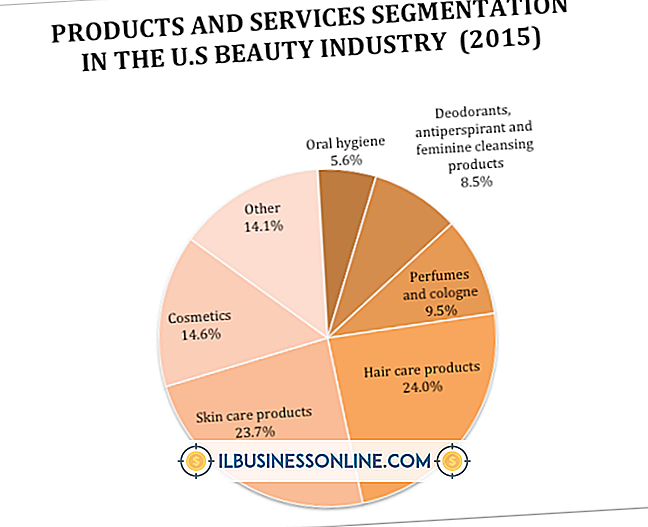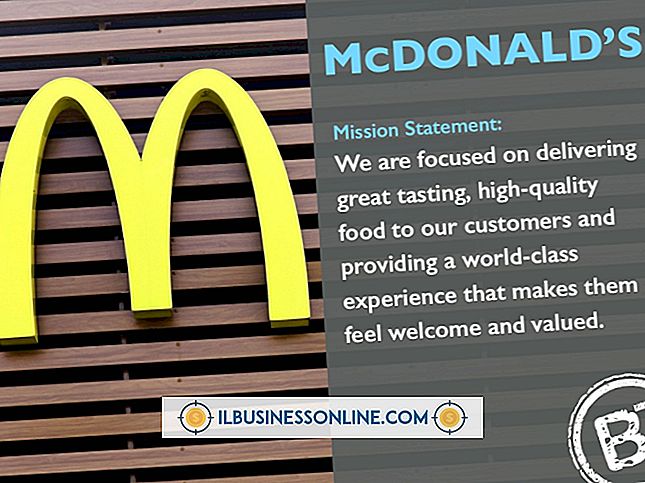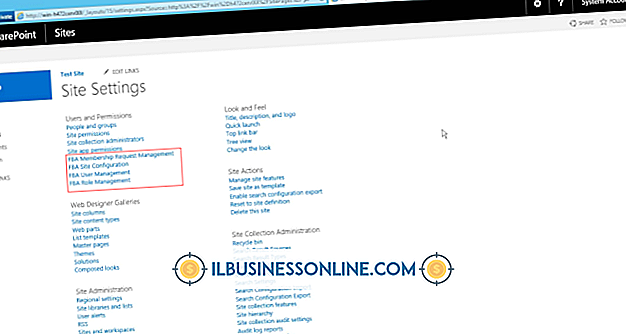วิธีใช้ชื่อและชื่อเรื่องใน Outlook

ใช้คุณสมบัติลายเซ็นของ Microsoft Outlook เพื่อเพิ่มชื่อและตำแหน่งงานของคุณโดยอัตโนมัติที่ด้านล่างของอีเมลทุกฉบับที่คุณส่งให้ลูกค้าและเพื่อนร่วมงาน คุณลักษณะลายเซ็นเป็นหนึ่งในตัวเลือกมากมายของโปรแกรมที่คุณสามารถเข้าถึงผ่านหน้าต่างตัวเลือกของ Outlook การแทรกลายเซ็นในข้อความอีเมลของคุณโดยอัตโนมัติไม่เพียง แต่จะทำให้ดูเป็นมืออาชีพมากขึ้นเท่านั้น แต่คุณยังสามารถเพิ่มข้อมูลเพิ่มเติมลงในลายเซ็นเพื่อส่งเสริม บริษัท ของคุณเช่นชื่อและเว็บไซต์
1
เรียกใช้ Microsoft Outlook จากนั้นเปิดเมนู "ไฟล์"
2
เลือก "ตัวเลือก" เพื่อเปิดหน้าต่างตัวเลือกของโปรแกรม
3
เลือก "จดหมาย" จากนั้นเลือกปุ่ม "ลายเซ็น" ในส่วนเขียนข้อความเพื่อเปิดหน้าต่างโต้ตอบลายเซ็นและสเตชันเนอรี
4
เลือกแท็บ "ลายเซ็นอีเมล" จากนั้นคลิก "ใหม่" เพื่อเปิดกล่องป๊อปอัพลายเซ็นใหม่
5
ป้อนชื่อสำหรับลายเซ็นในฟิลด์ที่เปิดจากนั้นคลิก "ตกลง" ชื่อของลายเซ็นจะปรากฏในกล่องเลือกลายเซ็นเพื่อแก้ไข
6
ป้อนชื่อเต็มของคุณและตำแหน่งงาน - รวมถึงข้อมูลเพิ่มเติมใด ๆ - ในช่องแก้ไขลายเซ็น คุณสามารถจัดรูปแบบลายเซ็นของคุณเช่นทำให้ชื่องานของคุณเป็นตัวหนาโดยใช้ปุ่มจัดรูปแบบที่นี่
7
คลิกเมนูแบบเลื่อนลง "บัญชีอีเมล" ในส่วนเลือกลายเซ็นเริ่มต้นจากนั้นเลือกที่อยู่อีเมลที่คุณต้องการเชื่อมโยงกับลายเซ็นใหม่
8
คลิกเมนูแบบเลื่อนลง "ข้อความใหม่" และเลือกชื่อของลายเซ็นที่คุณสร้างไว้ก่อนหน้านี้
9
เลือกเมนูแบบเลื่อนลง "ตอบ / ส่งต่อ" และเลือกชื่อของลายเซ็น
10
คลิกปุ่ม "ตกลง" เพื่อบันทึกลายเซ็นใหม่
ปลาย
- หากคุณต้องการเพิ่มลายเซ็นให้กับข้อความอีเมลของคุณด้วยตนเองให้เปิดหน้าต่างข้อความอีเมลใหม่จากนั้นเลือกแท็บ "ข้อความ" เลือก "ลายเซ็น" ในส่วนรวมจากนั้นเลือกลายเซ็นที่คุณต้องการใช้
การเตือน
- ข้อมูลในบทความนี้ใช้กับ Microsoft Outlook 2013 คำแนะนำอาจแตกต่างกันเล็กน้อยหรืออย่างมีนัยสำคัญกับรุ่นอื่น ๆ